Cómo cambiar los colores de una imagen con After Effects para que parezca diferente
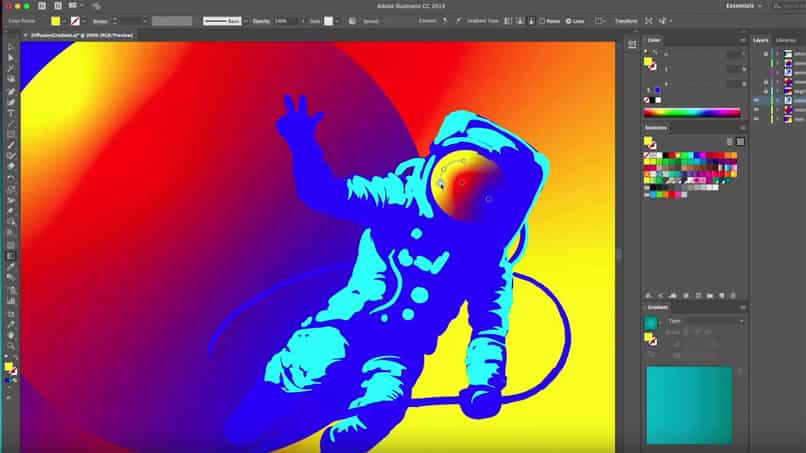
¿Puedo cambiar o modificar los colores de una imagen con el editor After Effects? ¿Cómo puedo invertir los colores y tonos de una imagen o fotografía? ¿Qué necesito para modificar los colores y tonalidades de una imagen en After Effects?
La nueva herramienta de Adobe es After Effects, esta es una herramienta para realizar cualquier tipo de edición, sin embargo se usa principalmente para producciones de vídeo o animaciones gráficas, con After Effects es posible crear una animación de pago cinema 4D, crear personajes, realizar animaciones en 2D, 3D, formato anime o acelerar o ralentizar un vídeo.
Una de las mejores herramientas y funciones que posee After Effects es cambiar los colores de una imagen por completo de modo que esta puede lucir diferente a su versión original. Si te interesa aprender cómo cambiar los colores de una imagen o cualquier objeto de un vídeo con After Effects, el día de hoy te lo explicamos pasó a paso.
¿Cómo cambiar los colores de una imagen con After Effects?
Cambiar los colores de una imagen o vídeo con Adobe After Effects es sumamente muy sencillo y útil debido a que en muchas ocasiones puedes mejorar tus clips o tomas hasta un 85%. El primer paso para cambiar los colores de una imagen es abrir tu editor After Effects.
Con el editor After Effects no será necesario descargar herramientas o plugins adicionales para lograr cambiar los colores de una imagen, además, si cambias los colores de un vídeo, After Effects te permite exportar el vídeo con fondo transparente.
Una vez que te encuentres en After Effects debes crear una nueva composición y seleccionar la imagen o vídeo al cual le cambiaras los colores. Seguidamente debes dirigirte al buscador “Effects” y dar clic en el efecto “Change to color”. Es importante seleccionar el efecto “Change to color” y no “Change color”.
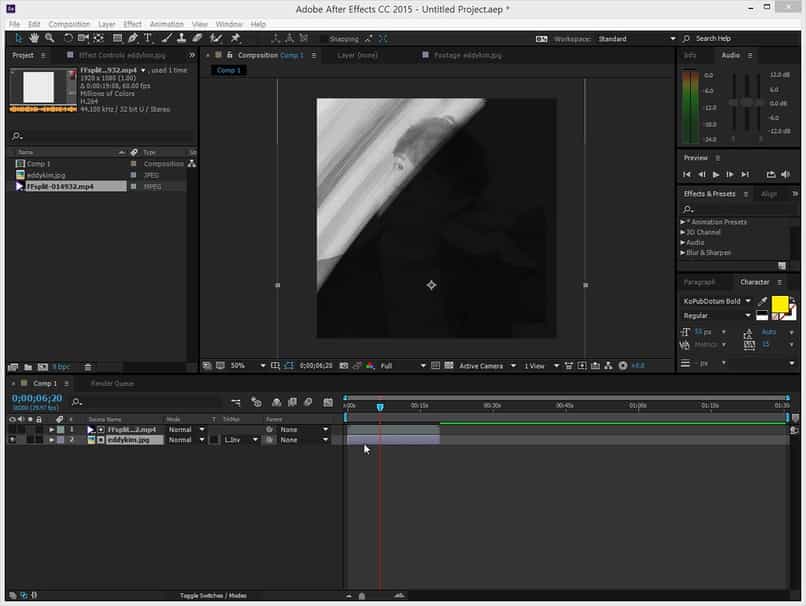
Luego de seleccionar el efecto “Change to color” debes arrastrar este hasta tu área de trabajo, de este modo aparecerá una nueva pista de edición y configuraciones en la parte lateral izquierda de la pantalla.
Pasos para aplicar el efecto 'Change to color' y cambiar los colores de una imagen o vídeo
Cambiar los colores de una imagen o vídeo es bastante sencillo con el efecto “Change to color” de Adobe After Effects. El editor After Effects posee una barra de herramientas bastante completa y fácil de aplicar, además gracias a lo completo que resulta After Effects es posible hacer efectos de vídeo con FaceApp.
Una vez que has seleccionado el efecto “Change to color”, en la pista de edición o configuraciones debes dar clic en el icono de un gotero y elegir el nuevo color que deseas aplicar en tu imagen o vídeo.
Luego solo debes dar clic en el objeto o el área que deseas cambiar y automáticamente After Effects aplicara el nuevo color.
Pasos para editar con el efecto 'Change to color' en After Effects
Si al cambiar el color de una imagen o vídeo en el editor After Effects quedan restos del antiguo color, puedes mejorar esto con la herramienta “Hue” de After Effects, esta se encuentra en la zona lateral izquierda el editor.
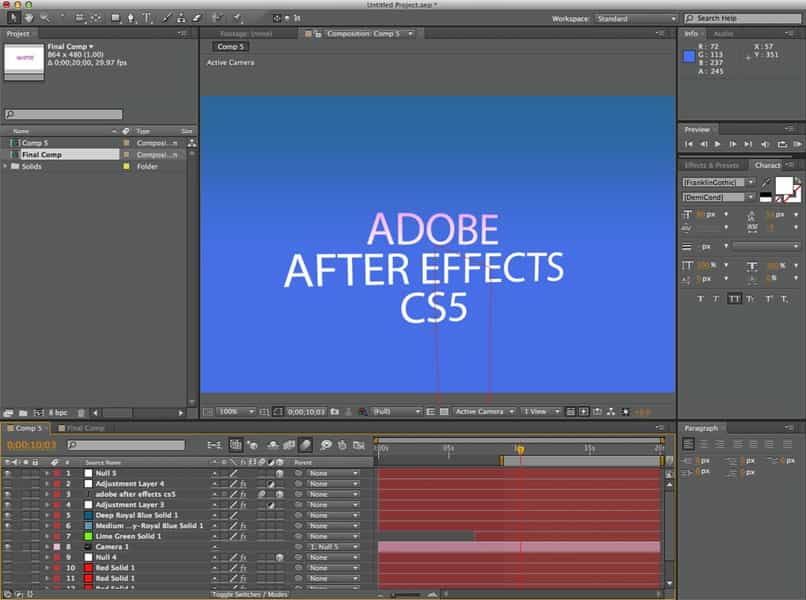
Para eliminar los restos del antiguo color solo debes presionar el símbolo “+” que se encuentra junto a “Hue” hasta el nivel en que no se note el color original. A su vez puedes mejorar la suavidad de la imagen para hacer más natural la misma.
De este modo con solo presionar clic habrás modificado el color de un objeto en tu imagen o vídeo. Un tip para que la imagen luzca más natural o real es al momento de elegir un color, luego de que has seleccionado este y encuentres dentro de las configuraciones es recomendable no elegir tonalidades del mismo que estén en los bordes.
Si escoges un color en el borde izquierdo el tono se verá muy difuminado, si lo haces con el lado derecho este adquirirá una tonalidad “chillona”.